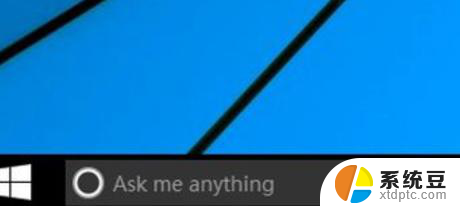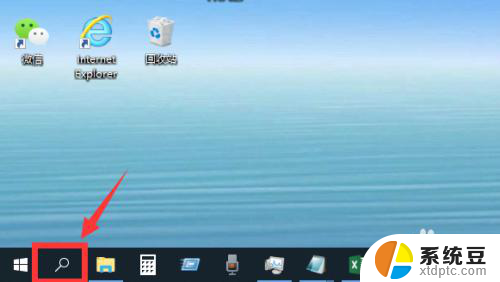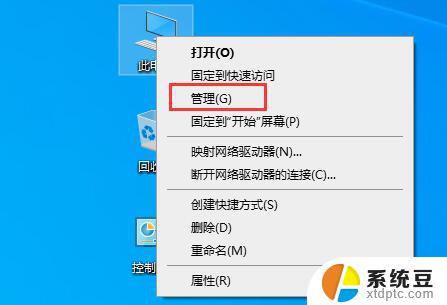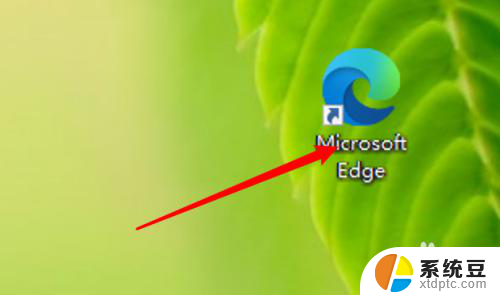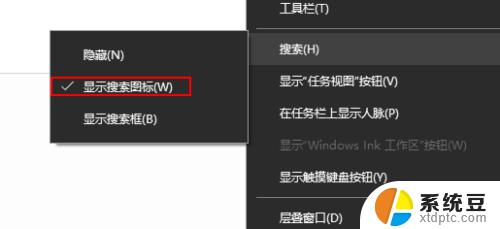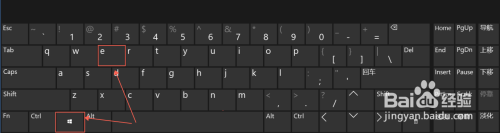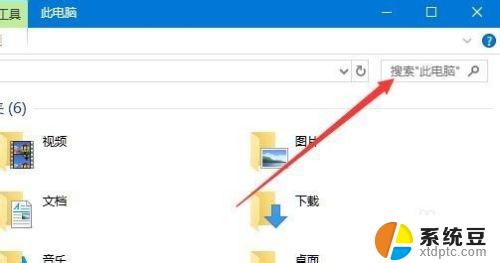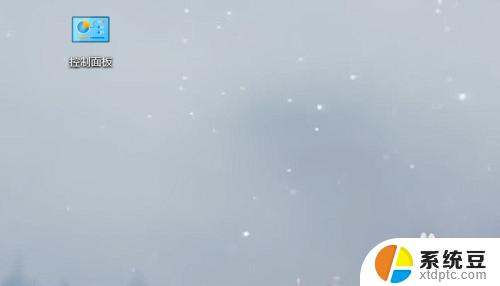windows左下角搜索怎么关闭 win10左下角搜索关闭方法
更新时间:2023-12-27 16:04:15作者:xtliu
在使用Windows 10操作系统时,我们经常会使用左下角的搜索功能来快速找到需要的应用程序、文件或设置,有时候我们可能希望关闭这个搜索功能,以便更好地集中注意力或提高电脑的性能。如何关闭Win10左下角搜索呢?下面将介绍几种简单的方法来帮助您关闭这个功能。无论是通过设置、任务栏选项还是快捷键,您都可以根据自己的喜好和需求来选择最适合的方式。关闭左下角搜索功能,让我们更加高效地使用电脑。
操作方法:
1.首先打开电脑找到电脑桌面最下方的任务栏,我们接下来关闭搜索栏的操作就是在任务栏上进行的。
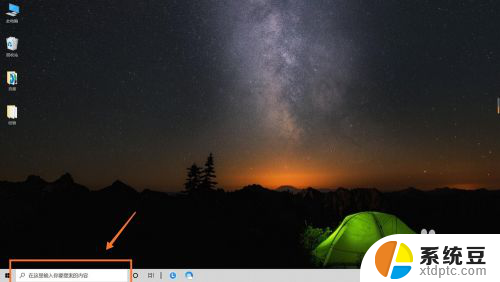
2.然后我们会发现这个搜索栏一直就是固定在我们的任务栏上的,那到底怎么将搜索栏关闭呢。
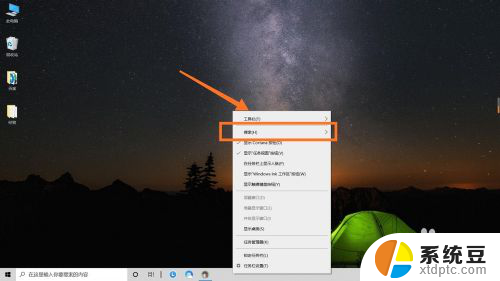
3.接下来我们右键单击电脑桌面最底端的任务栏,在弹出的菜单栏中找到“搜索”选项。
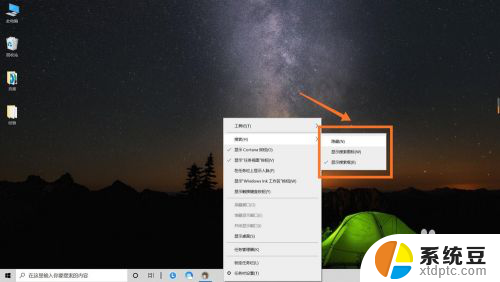
4.最后我们在搜索选项中可以选择关闭搜索框或者只显示搜索图标就可以啦,这样我们就会发现搜索框关闭掉啦!

以上就是如何关闭Windows左下角的搜索框的全部内容,如果您遇到此问题,可以按照以上步骤解决,这些步骤非常简单和快速。